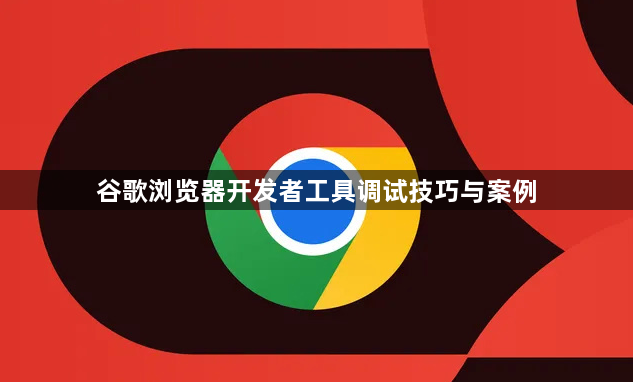详情介绍
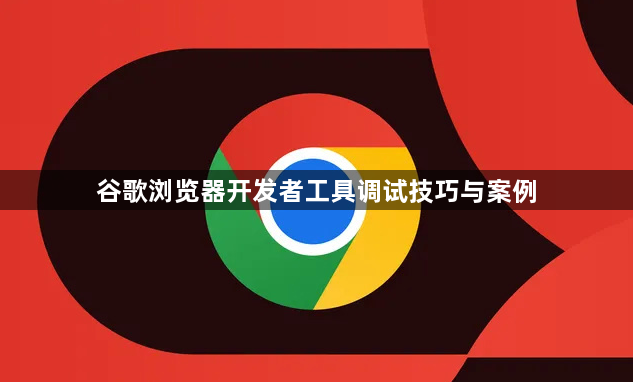
以下是谷歌浏览器开发者工具调试技巧与案例:
1. 调试技巧
- 使用快捷键:使用快捷键可提高效率,如`Ctrl + Shift + C`能打开元素面板。
- 利用网络面板:可查看网页加载的所有资源,包括每个资源的加载信息、时间和大小。
- 借助元素面板:能查看HTML代码和CSS样式,还可实时修改CSS样式。
- 通过控制台面板:可查看JavaScript的错误及运行状态,也能运行JavaScript代码。
2. 调试案例
- 解决页面卡顿问题:若遇到页面卡顿,先打开开发者工具,切换到“网络”面板,查看资源加载情况。若发现某些资源加载时间过长,可能是网络问题或资源本身过大。对于网络问题,可检查网络连接;若是资源过大,可考虑优化资源,如压缩图片、合并脚本等。同时,在“元素”面板中检查DOM结构,看是否有复杂的嵌套或过多的节点,若有可简化DOM结构。还可在“控制台”面板查看是否有JavaScript错误,若有则根据错误提示进行修复。
- 处理JavaScript代码问题:当JavaScript代码出现错误时,可在“控制台”面板查看具体的错误信息,包括错误类型、出错位置等。然后,在“源代码”面板中找到对应的JavaScript文件,在出错的代码行设置断点,重新加载页面,程序运行到断点处会暂停,此时可查看变量的值、函数的调用栈等,逐步排查问题。若怀疑是某个函数的问题,可在“控制台”面板中单独调用该函数进行测试,看是否能正常执行。